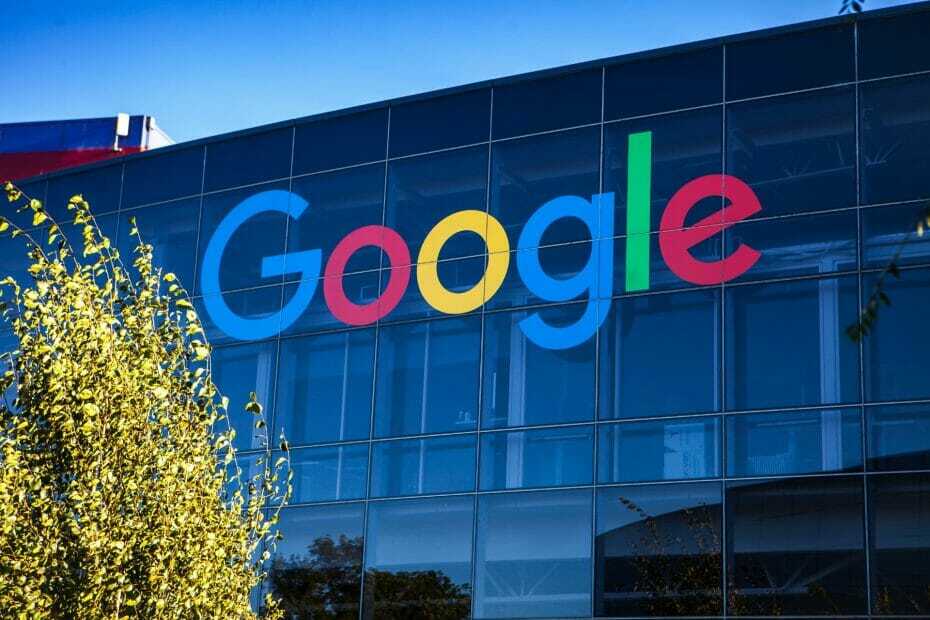Iki „TechieWriter“
Kaip ištrinti programas, turinčias prieigą prie savo „Google“ paskyros: - Kartais, kai bandote sukurti paskyrą naudodami naują svetainę ar naują programą, jums suteikiama galimybė užbaigti prisijungimo procedūrą su savo „Google“ sąskaitą. Jei nuspręsite toliau naudoti šią jums teikiamą parinktį, jums nereikės dar kartą įvesti savo asmeninės informacijos, nes šią informaciją surinks nauja programa ar svetainė iš jūsų „Google“ sąskaitą. Tai yra, nes „Google“ gali veikti kaip tarpininkas tarp jūsų ir naujos svetainės ar programos. Tai gali būti naudinga daugybę kartų, nes asmeninių duomenų pildymas yra ne toks įdomus laiko planas, kurio norėtų tikėtis bet kuris asmuo. Bet tai gali sukelti problemų, nes tos programos, kurioms suteikėte prieigą prie savo „Google“ paskyra ir toliau gauna prieigą prie duomenų, kol neatšaukiate prieigos leidimų. Skaitykite toliau ir sužinokite, kaip rasti programas, kurioms suteikėte leidimus pasiekti „Google“ sąskaitą ir atsiimti šį leidimą atlikus kelis veiksmus.
1 ŽINGSNIS
- Norėdami pamatyti visas programas, kurios šiuo metu turi prieigą prie jūsų „Google“ paskyrą, turite pereiti į savo saugos nustatymų ir leidimų puslapį „Google“ sąskaitą. Tam galite paprasčiausiai paspauskite čia. Kai spustelėsite pateiktą nuorodą, jūsų bus paprašyta įvesti savo „Google“ paskyros prisijungimo duomenys. Prisijunkite naudodami „Google“ sąskaitą, kurią norite patikrinti.
2 ŽINGSNIS
- Kai prisijungsite prie savo „Google“ paskyrą, būsite nukreipti į tinklalapį, kuriam suteikta teisė Prie jūsų paskyros prijungtos programos. Čia galėsite pamatyti visas programas ar svetaines, kurios gali tiesiogiai pasiekti jūsų pateiktą informaciją „Google“ sąskaitą.

3 ŽINGSNIS
- Jei spustelėsite konkretų įrašą, jums bus suteiktas mygtukas, pavadintas PAŠALINKITE atšaukti bet kokią prieigą, kurią ši svetainė ar programa turi jūsų „Google“ sąskaitą. Taigi pasirinkite programą arba svetainę, kurią norite pašalinti, ir spustelėkite PAŠALINKITE mygtuką. Žemiau pateiktoje ekrano kopijoje aš pasirinkau „Truecaller“ pavyzdžiui.

4 ŽINGSNIS
- Dabar iššokantis įspėjimas pavadintas Pašalinti prieigą atsiveria. Tai tik patvirtinimui. Spustelėkite Gerai mygtuką tęsti pašalinimą.

Viskas. Dabar galite lengvai valdyti programoms ar svetainėms suteiktą leidimą pasiekti „Google“ sąskaitą. Tikiuosi, kad straipsnis jums buvo naudingas.